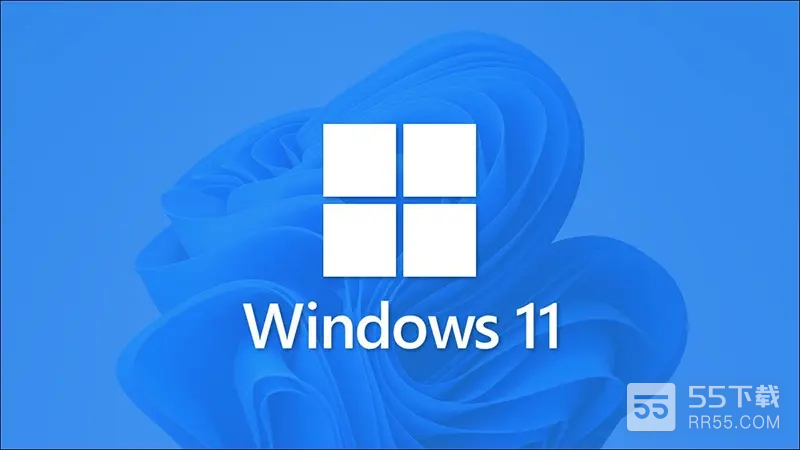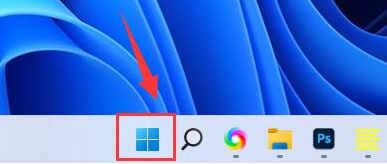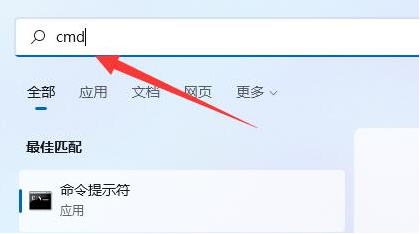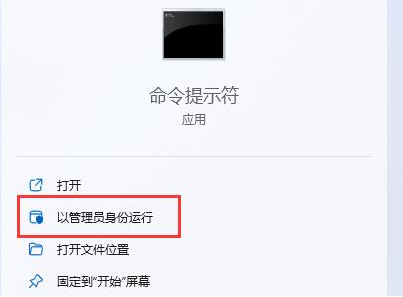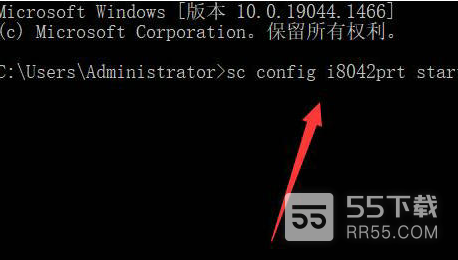Win11如何解禁键盘 Win11解禁键盘方法
2023-02-14
来源:互联网
作者:dagang
随着网络时代的来临,市面上出现了各种琳琅满目的软件,win11这款软件就是其中比较火爆的一款,现在小编针对Win11如何解禁键盘 Win11解禁键盘方法来进行一个教程的解析,告诉大家如何才能玩转这款软件。
Win11系统使用中键盘如果被不小心给锁定了,便无法正常去使用这个键盘来进行相关操作了,小编汇总了解禁键盘方法,一起来看看吧。
在《Win11》中,解禁键盘具体方法→点击开始菜单或搜索→搜索栏输入cmd→点击以管理员身份运行→输入“sc config i8042prt start=auto”打开win11禁用键盘。
Win11如何解禁键盘 Win11解禁键盘方法
1、点击电脑底部开始菜单或“搜索”。
2、点击上方的“搜索栏”,输入“cmd”。
3、点击右边“以管理员身份运行”。
4、打开后在其中输入“sc config i8042prt start=disabled”并回车是禁用笔记本键盘。
5、但是我们是要启用win11键盘,所以要在里面输入“sc config i8042prt start=auto”打开win11禁用键盘。
看完这篇Win11如何解禁键盘 Win11解禁键盘方法教程的朋友可以在评论区告诉55下载小编这篇教程对你有没有帮助,如果没有,希望大家能够说出是哪里没能给予帮助,55下载小编会在后续对Win11如何解禁键盘 Win11解禁键盘方法的教程进行修改。
相关文章
- win11镜像下载网址大全一览 08-25
- 《云顶之弈》S10五费卡数量介绍 11-12
- 原神利亚姆的高歌藏宝图位置一览 11-12
- 如龙7外传无名之龙全卡拉OK满连视频演示介绍 11-12
- 黑暗领主肉鸽角色扮演游戏介绍 11-12
- 原神4.2世界长期任务介绍 11-12